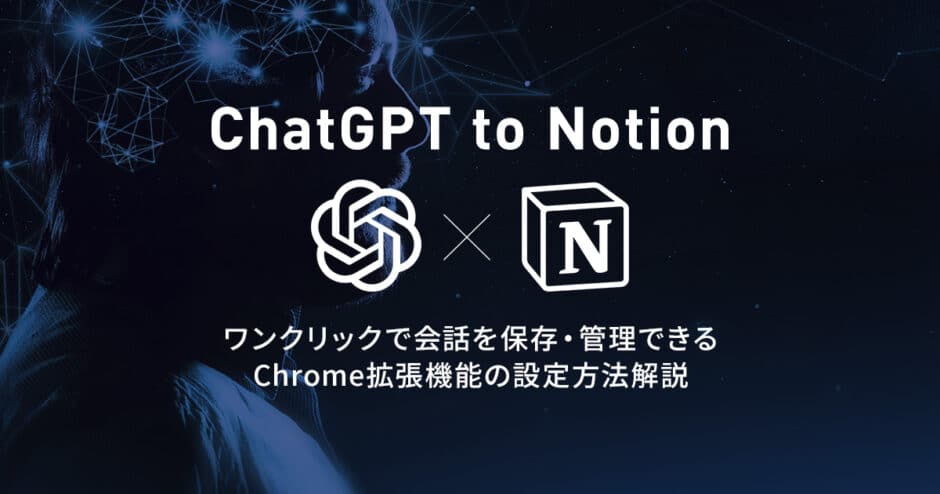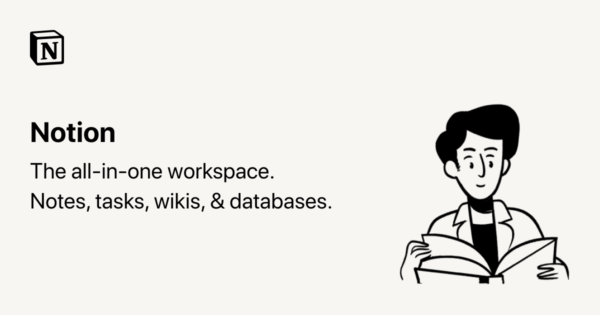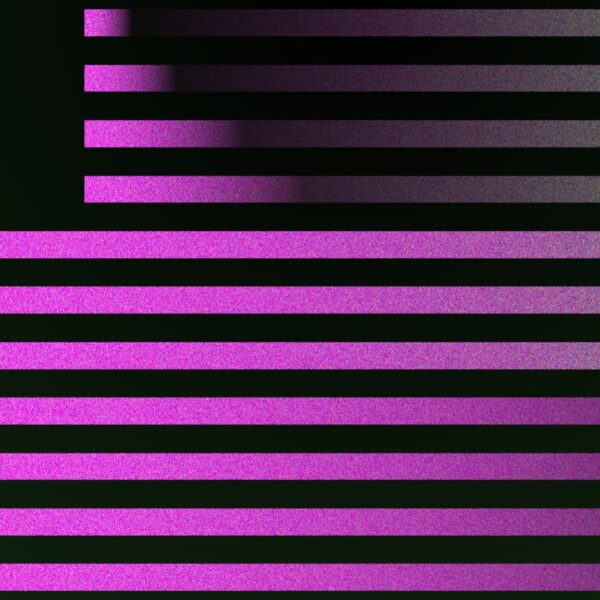本サイト内のコンテンツはNORILOGが独自に制作しています。メーカー等から商品提供を受けることもありますが、その場合は記事内に明記しております。コンテンツの内容や評価に関するランキングの決定には一切関与していません。メーカー等の指示による表示部分にはPRを表記します。記事内で紹介する商品を購入することで、当サイトに売り上げの一部が還元されることがあります。詳しくはサイト運営ポリシーをご覧ください。
最近のAIブームはすごいですね!みなさん噂のChatGPTを使っていますか?ガジェットブロガーのNORI(@norilog4)です。
ここ最近公式ChatGPTでも履歴が見れなくなったりする問題が出てきていますが、普段Notionを利用している方に朗報です。
Chrome拡張機能『ChatGPT to Notion』 を使うことでブラウザ上で利用してるChatGPTの会話内容をワンクリックでNotionに追加できる『ChatGPT to Notion』が便利なので、その設定方法と使い方を解説していきたいと思います。
あとでどんな会話をしたのかNotionから探して全て見ることができるし、無料で利用できるのでぜひ押さえておくといいですよ!
 NORI
NORI
今回紹介するChrome拡張機能『ChatGPT to Notion』 は公式ページでちゃんと使い方やセットアップ方法が記載されているのですが、英語がわからない人にとっては見るのも面倒だと思うはずです。
なので、この記事では分かりやすく手順を踏んで行くとちゃんと設定ができ、『ChatGPT to Notion』 が使えるように日本語で丁寧に解説していきたいと思います。
Notion、ChatGPTのアカウントを用意
この拡張機能を利用するには、Notion、ChatGPTのアカウントが必要となります。下記のリンク先から作成しましょう。
どちらのサービスも有料プランもありますが、基本的な機能はすべて無料で使用できます。
『ChatGPT to Notion』のセットアップ方法
拡張機能をインストールするのは簡単なので、まずはワンクリックでNotionにChatGPTの会話を追加するデータベースを作成する必要があります。
このデータベースをご自身の利用しているNotionページに作成しておかなければ、Chrome拡張機能『ChatGPT to Notion』をインストールしても動作しません。
データベースの作成手順
まず最初にNotion側にデータベースを作成します。新規ページにデータベースを作るには
- 左下のNewPageをクリック
- タイトルに「Save from ChatGPT to Notion」を入力
- Add newの中にあるTableを選択
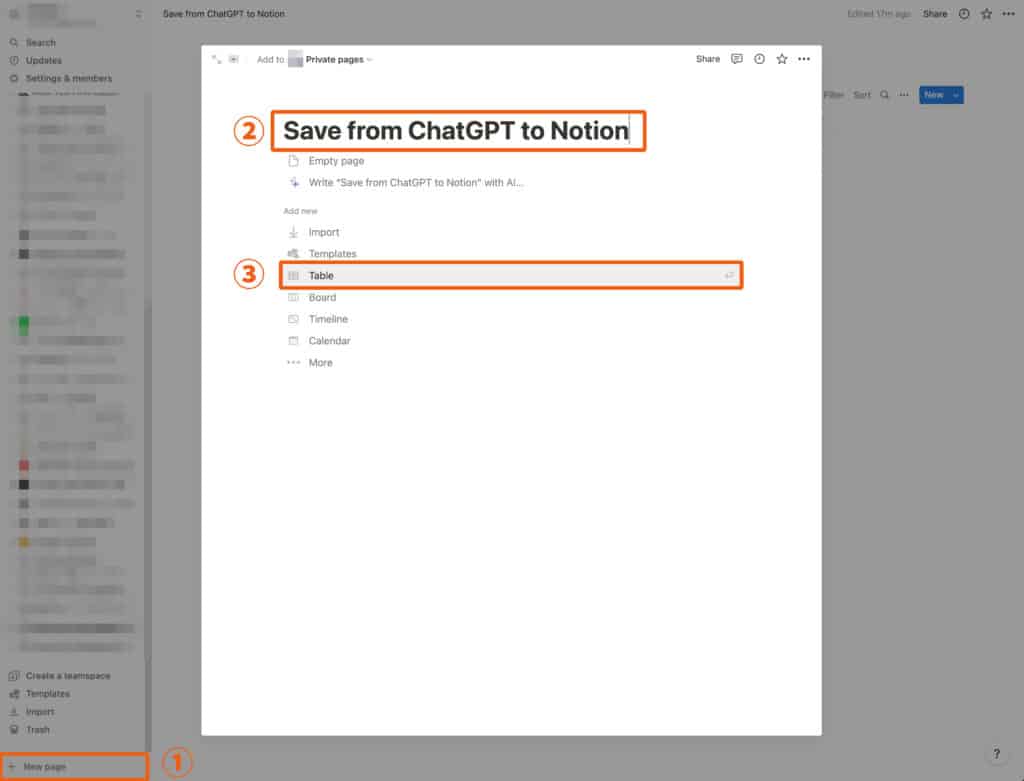
Save from ChatGPT to Notionという名前がついたページが作成されるので、そのまま右下の「+ New database」をクリックします。
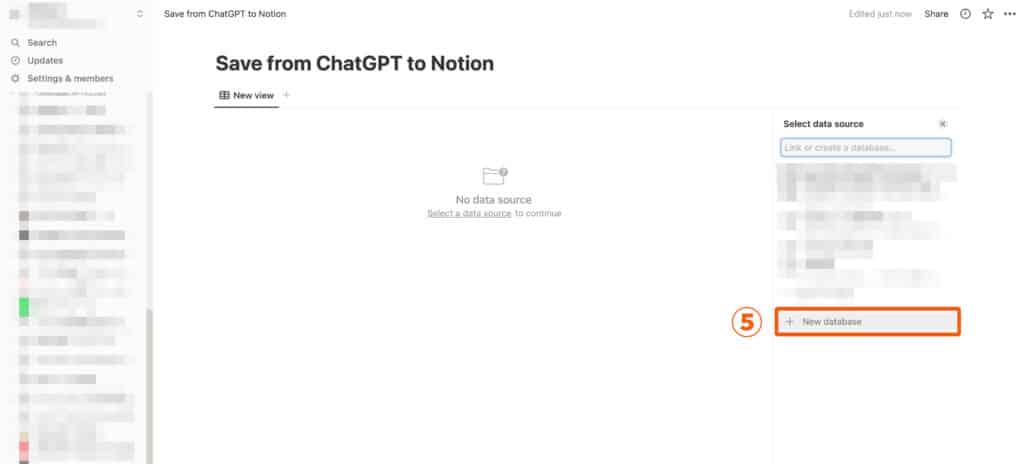
以下のシンプルなテーブルが作成されます。
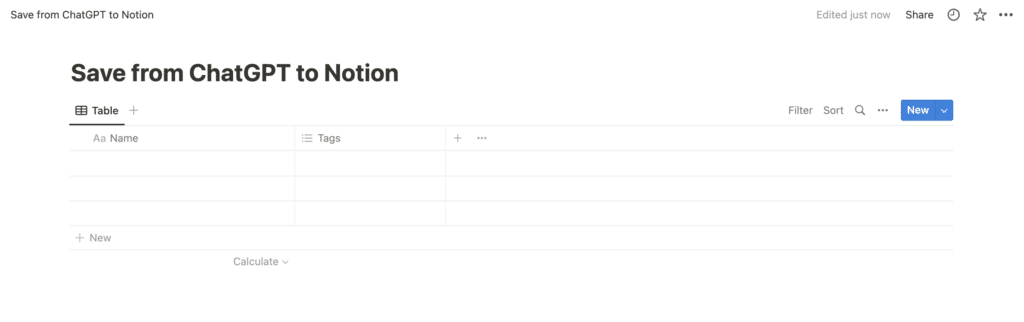
しかしこの項目だけでは足りないので、以下の項目をテーブルに追加していきます。
- URL(必須項目)
- Tags(好きなタグを事前に入力)
後でいつ保存したものかまとめたい場合には、日付(Date)を入れておくといいかもです。
 NORI
NORI
Chrome拡張機能『ChatGPT to Notion』 をインストール
chrome ウェブストアからChatGPT to Notionを追加します。
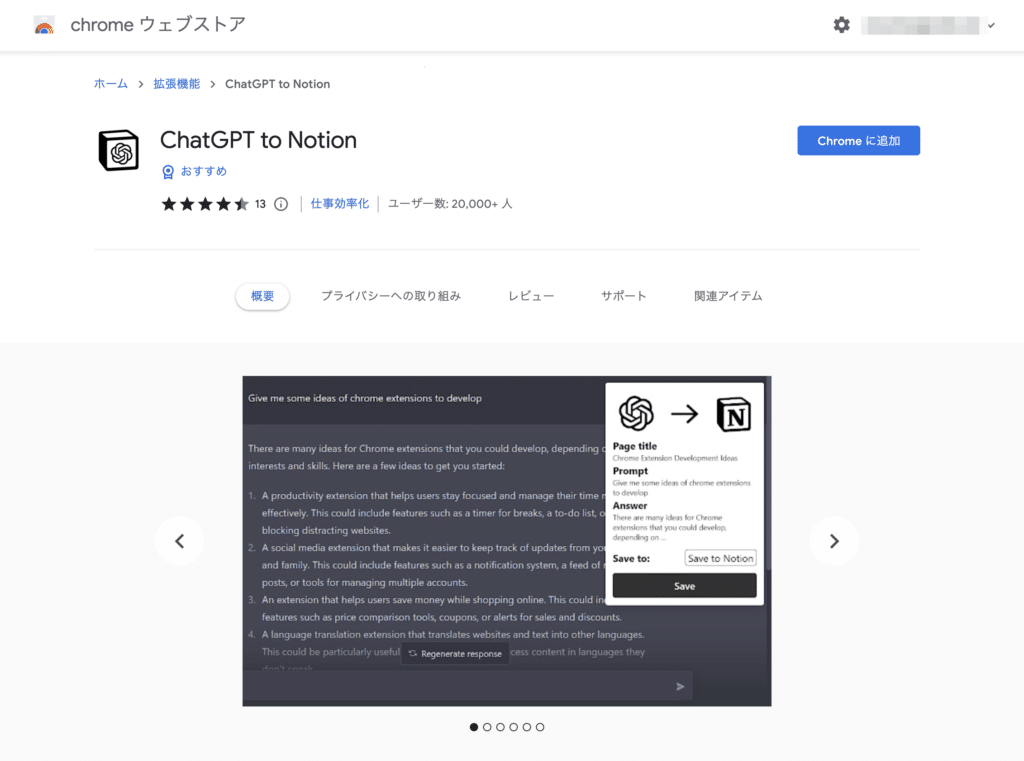
Chrome ウェブストアで『ChatGPT to Notion』を見る
インストールした『ChatGPT to Notion』 をセットアップ
拡張機能をインストール終了後、拡張機能が並んでる場所にアイコンが表示されない場合は、設定→拡張機能から固定して呼び出しておきましょう。
拡張機能が固定されたらアイコンをクリックします。
すると以下の画面が表示されるので青いボタンの「Select pages」をクリックして次に進みます。
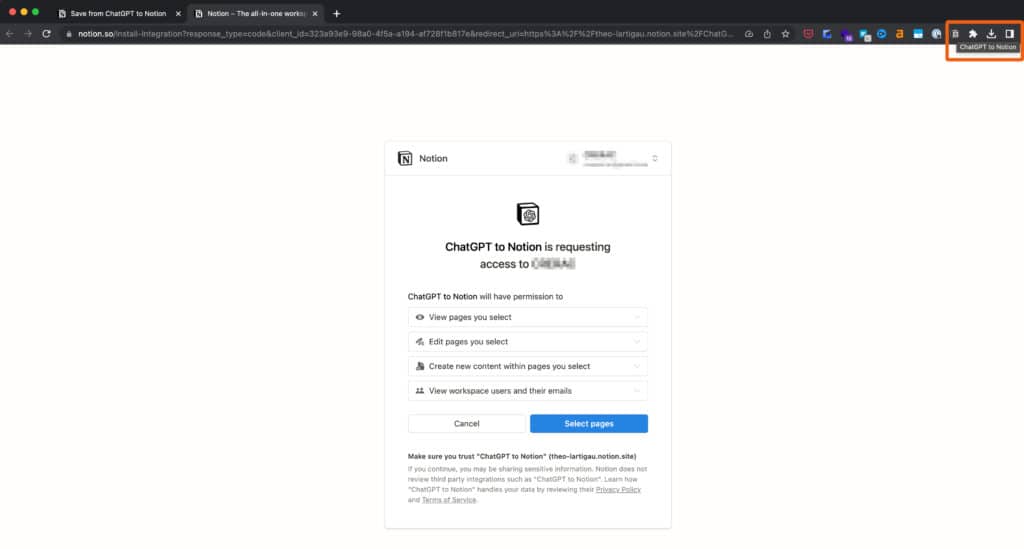
次に進むと以下の画面が表示されるので、最初にNotionで作成したページ「Save from ChatGPT to Notion」を選択して「Allow access」をクリック。
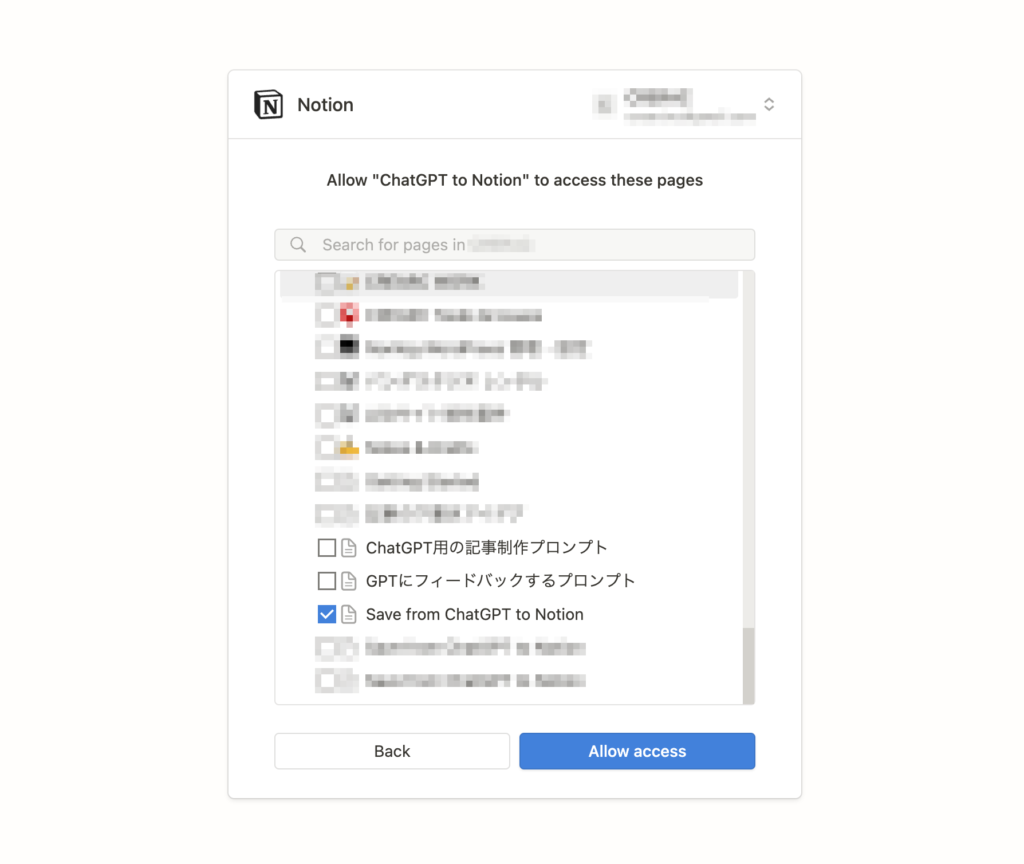
ボタンをクリックするといったん以下の公式ページが表示されますが、問題ありません。
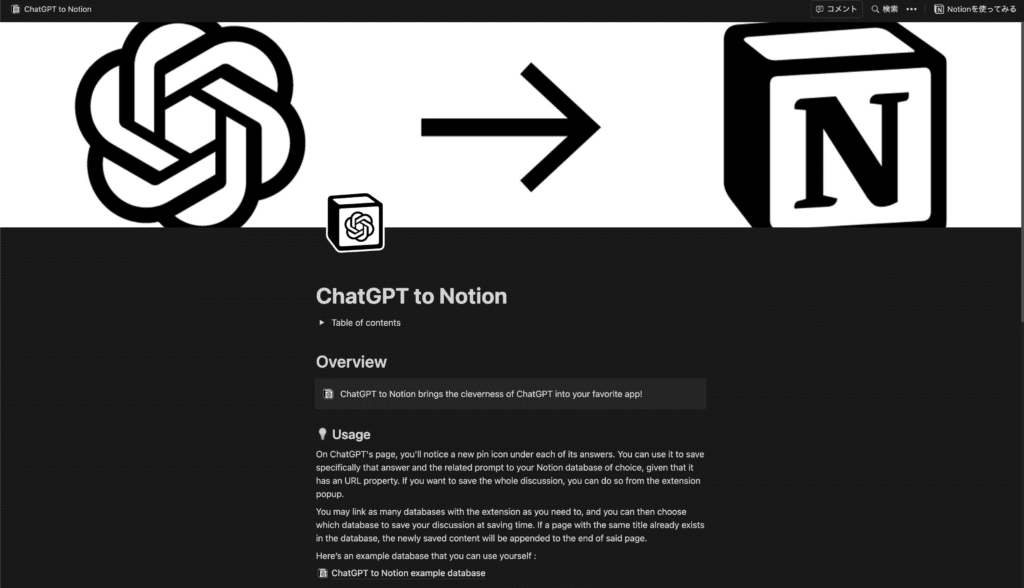
拡張機能とデータベースの連携
最初に作った「Save from ChatGPT to Notion」をブラウザで開き、拡張機能をクリックすると以下のようにデータベースとの連携の確認ダイアログが出現します。
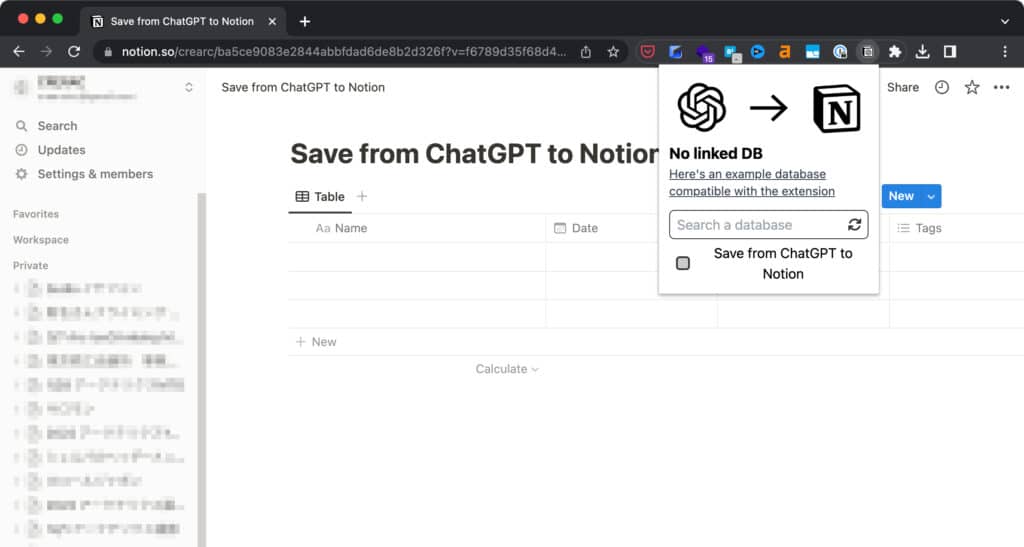
チェックを入れると、以下の画面が表示されて「Settings」が出てきますが、特に設定
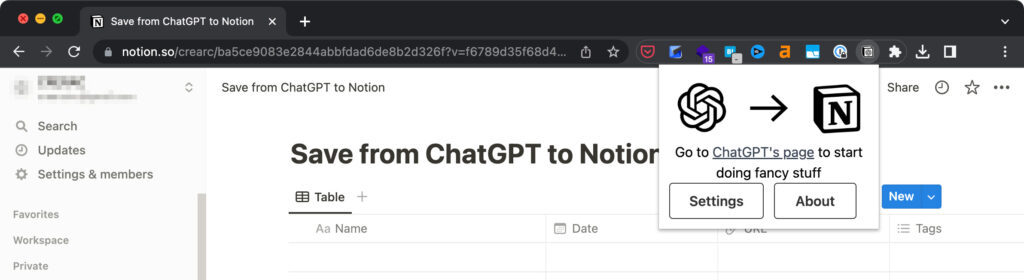
これで一旦拡張機能とNortionの連携は完了です!
 NORI
NORI
ChatGPTからNotionへの保存方法
あとは普段利用しているChatGPTを開いて利用すると、ChatGPTからの答えの左横にピンマークが付くようになります。
チャットの会話の一部を保存したい場合
ChatGPTの解答のアイコンボタンにあるピンのマークをクリックするとポップアップが表示され、そのままNotionに保存されます。
データベース化されて後で確認するときにも超便利
ChatGPTのプロンプトの壁打ちなどをしている場合など、膨大な数の回答になる場合がありますが、自分が終わりだと思ったタイミングでピンマークをクリックすると、今までのやりとりがNorionに全て保存されます。
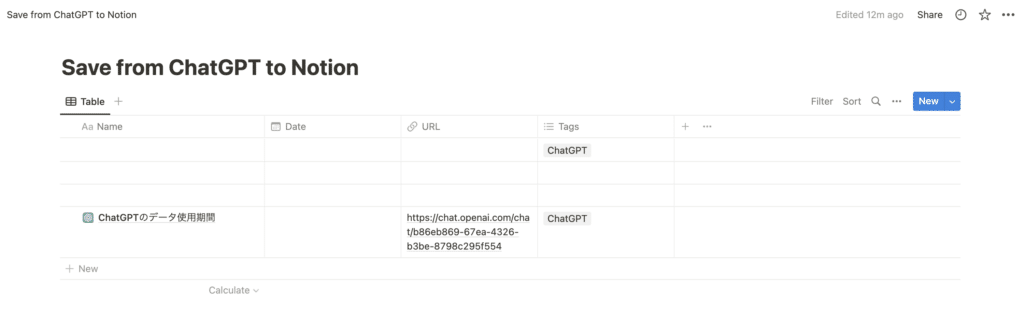
保存されたリンク(URL)をクリックすることで、過去やりとりしたChatの内容がブラウザで開きます。それ以外にも内容がページ表示されているのでとても重宝します!
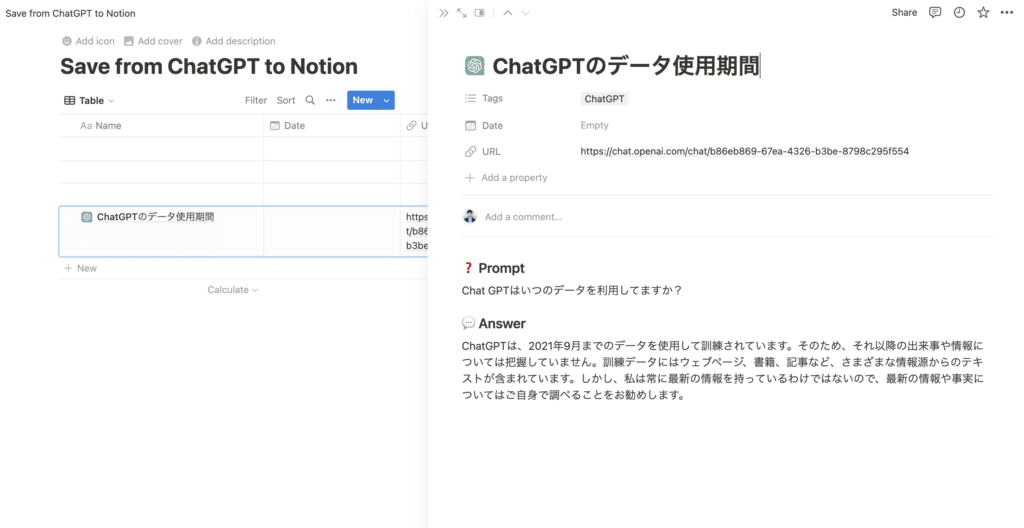
全ての会話を保存したい場合
全ての会話を保存したい場合には、Chromeの拡張機能ボタンをクリックします。すると「Save full chat」というボタンが表示されます。
問題なければボタンをクリックします。「Discussion saved!」と表示されたらデータベースに全ての会話が保存されます。
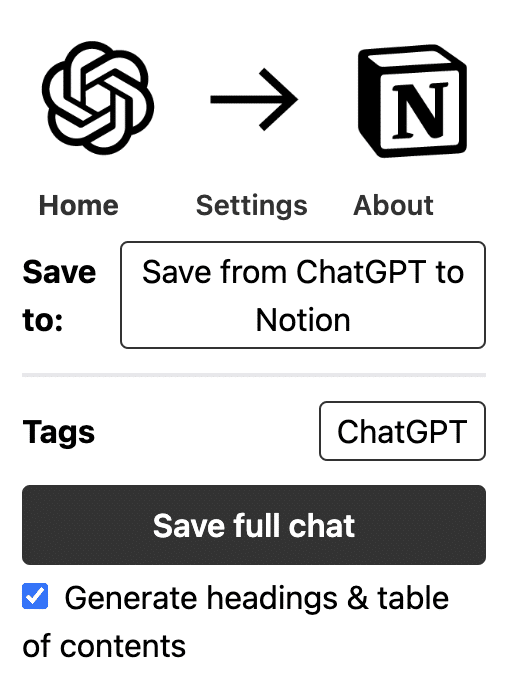
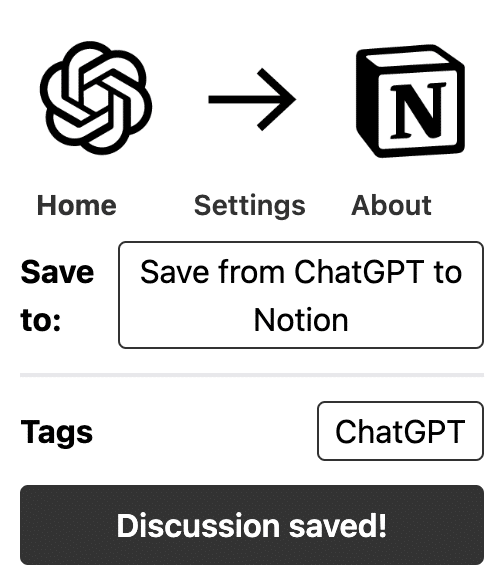
ピンマークや拡張機能アイコンをクリックしても保存ができない場合
もしも以下の拡張機能をインストールしている場合、正常に動作しなくなることがあります。もし利用している場合には一旦以下の拡張機能をOFFにした状態で再度ページを更新して読み込むことで解決する場合があります。
ChatGPT to Notionの使い方まとめ
公式ホームページでサポートを英語で受け付けているので、翻訳などを使うとカスタマーサポートを受けられますが、ハードルは少し高いかもしれません。
しかしながら、利便性はかなり高く無料で利用できる拡張機能でとなるので、その点はかなり高く評価したいと思います。
NotionとChatGPTを組み合わせて利用することで、効率的な情報整理が可能となります。
今まで色々と調べていたものが全部Notionにまとまるだけではなく、過去ChatGPTを使ったデータが参照できるのはかなり大きなメリットだと感じました。
 NORI
NORI